Excel操作练习题(网考)
- 格式:doc
- 大小:2.50 MB
- 文档页数:5

excel练习题答案一、选择题1. 在Excel中,若要将单元格A1的值与B1的值相加,应该使用以下哪个公式?A. =A1+B1B. =A1*B1C. =A1/B1D. =A1^B12. 以下哪个函数可以用于计算一组数值的平均值?A. SUM()B. AVERAGE()C. COUNT()D. MAX()3. 如果需要找出一列数据中的最大值,应该使用哪个函数?A. MAX()B. MIN()C. AVERAGE()D. SUM()4. Excel中的IF函数可以用于执行哪种操作?A. 求和B. 求平均C. 条件判断D. 计数5. 以下哪个选项是Excel中设置单元格格式为货币格式的正确方法?A. 右键点击单元格,选择“设置单元格格式”,然后选择“货币”B. 直接输入货币符号C. 使用公式转换D. 以上都不是二、填空题6. 在Excel中,若要将单元格A1的值与B1的值相乘,应使用公式________。
7. 要计算一系列数值的总和,可以使用函数________。
8. 如果需要在Excel中创建一个下拉列表,可以使用数据菜单中的________功能。
9. Excel中的条件格式化可以用于根据单元格内容的________来改变单元格的外观。
10. 要将Excel工作表保存为PDF格式,可以通过文件菜单中的________选项来实现。
三、简答题11. 描述如何使用Excel的VLOOKUP函数来查找数据。
12. 解释Excel中绝对引用和相对引用的区别。
13. 阐述如何使用Excel的排序功能对数据进行排序。
14. 描述如何使用Excel的筛选功能来筛选数据。
15. 简述Excel中数据透视表的作用及其基本使用方法。
四、操作题16. 假设有一个Excel工作表,其中包含学生的成绩数据,列A为学生姓名,列B为数学成绩,列C为英语成绩。
请写出一个公式,计算每个学生的平均成绩。
17. 如果需要找出列B中成绩最高的前3名学生的姓名和成绩,请写出相应的公式或操作步骤。

excel操作考训练试题附答案excel操作考训练试题附答案在学习、工作中,我们都不可避免地会接触到试题,试题有助于被考核者了解自己的真实水平。
你知道什么样的试题才算得上好试题吗?下面是店铺精心整理的excel操作考训练试题附答案,欢迎阅读与收藏。
excel操作考训练试题附答案篇11、要求:设置C2:C10单元格的图案为第三行第一个图案、颜色为玫瑰红。
答:首先选中C2:C10单元格,点格式,点单元格(或点右键,点设置单元格格式),选中玫瑰红,在点图案右边的三角,选择最上的第三行第一个图案(这个),点确定。
完成2、要求:设置当前选中单元格的底纹为鲜绿色。
答:点格式,点单元格,(或点右键,点设置单元格格式),点图案,选中“鲜绿色”,点确定。
完成3、要求:设置当前选中单元格的底纹为蓝色,并且使用第二行第二个图案。
答:点格式,点单元格(或点右键,点设置单元格格式),选中蓝色,在点图案右边的三角,选择最上的第二行第二个图案(这个),点确定。
完成4、要求:设置E1:E7单元格区域水平方向上:跨列居中,垂直方向上:分散对齐。
答:首先选中E1:E7单元格,(左键拖拉),点格式,点单元格(或点右键,点设置单元格格式),点对齐,在水平对齐选择“跨列居中”,在垂直对齐选择“分散对齐”点确定。
完成5、要求:将B3:F3的单元格进行合并。
答:首先选中B3:F3单元格,(左键拖拉),点格式,点单元格(或点右键,点设置单元格格式),点对齐,在“合并单元格”前勾起,点确定。
完成6、要求:清除当前B2:F6单元格区域的边框线。
答:首先选中B2:F6单元格,(左键拖拉),点格式,点单元格(或点右键,点设置单元格格式),点在预置的右边无的上面图案(),点确定。
完成7、要求:将表格外边框设置为细实线,内边框设置为双线。
答:首先选中A2:F11单元格,(左键拖拉),点格式,点单元格(或点右键,点设置单元格格式),点“线条样式”中的.细线,在点预置的右边外边框的上面图案(),后在点“线条样式”中的双线,在点预置的右边内部的上面图案(),点确定。

excel操作练习题及答案Excel操作练习题及答案一、基础操作练习1. 打开Excel,创建一个新的工作簿。
2. 在A1单元格输入“员工姓名”,在B1单元格输入“员工编号”,在C1单元格输入“部门”,在D1单元格输入“工资”。
3. 将第一行的标题行设置为加粗并使用不同的背景颜色。
4. 将A1:D1的列宽调整为15。
5. 在A2单元格开始输入员工信息,包括姓名、编号、部门和工资,至少输入5条记录。
6. 使用公式计算每个员工的奖金,假设奖金是工资的10%,在E2单元格输入公式“=D2*10%”,然后将公式向下拖动至E6单元格。
7. 将E列的标题设置为“奖金”,并将E列的格式设置为货币格式。
8. 将整个表格按照“部门”进行排序。
答案:1. 打开Excel程序,点击“文件”->“新建”->“空白工作簿”。
2. 在A1单元格输入“员工姓名”,B1单元格输入“员工编号”,C1单元格输入“部门”,D1单元格输入“工资”。
3. 选中A1:D1,点击“开始”选项卡中的“加粗”按钮,然后点击“填充颜色”选择一个背景颜色。
4. 选中A列或D列,将鼠标放在列宽的边界上,当鼠标变成左右双向箭头时,双击以自动调整列宽。
5. 从A2开始,逐行输入员工的姓名、编号、部门和工资信息。
6. 在E2单元格输入公式“=D2*0.1”,然后选中E2单元格,将右下角的填充柄向下拖动至E6。
7. 选中E列,点击“开始”选项卡中的“货币格式”按钮。
8. 选中包含数据的表格,点击“数据”选项卡中的“排序”按钮,选择“部门”,然后点击“排序A到Z”或“排序Z到A”。
二、公式与函数练习1. 使用IF函数判断每个员工的工资是否超过平均工资,如果超过,在F列显示“高”,否则显示“低”。
2. 使用VLOOKUP函数查找员工编号为“001”的员工的部门名称。
3. 使用SUMIF函数计算销售部门的总工资。
4. 使用AVERAGEIF函数计算所有工资高于5000的员工的平均奖金。

20、打开考生文件夹下的Excel工作簿Excel01.xls,在Sheet1工作表中完成以下操作:(1)删除"性别"列。
(2)试利用求和函数计算出每位职工的基本奖金、出勤奖和贡献奖的合计结果,结果存放于E9:E13单元格区域。
完成以上操作后将该工作簿以原文件名保存到考生文件夹下。
评析:操作提示:①选择B8:B13区域,接着单击"编辑"→"删除"选项,打开"删除"对话框,从中选中"右侧单元格左移"单选按钮后单击"确定"按钮;②在单元格E9中输入公式"=SUM(B9:D9)",接着向下拖曳填充至单元格E13。
③保存文件。
21、打开考生文件夹下的"EXCEL考题1.xls",完成以下操作:1)计算各学生的总分;2)按数学成绩的降序排列;3)将学生姓名和总分用簇状柱形图表示出来存放到sheet1中。
操作完成后以原文件名保存在考生文件夹下。
评析:操作提示:1.在H2单元格插入求和函数,并将函数应用到H3至H15(使用填充柄功能,拖拽从H2至H15).2.选中"数学"一列,点"数据"→"菜单",主要关键字是"数学",点"确定"。
3.选择"姓名"和"总分"这2列,用"插入"→"图表"菜单,图表类型选"柱形图",子图表类型选"簇状柱形图",点完成,保存。
22、打开考生文件夹下的"EXCEL考题2.xls",完成以下操作:1)计算各学生的总分;2)计算各学科平均分(结果保留一位小数);3)将各学科的名称和学科的平均分用簇状柱形图表示出来存放到sheet1中。
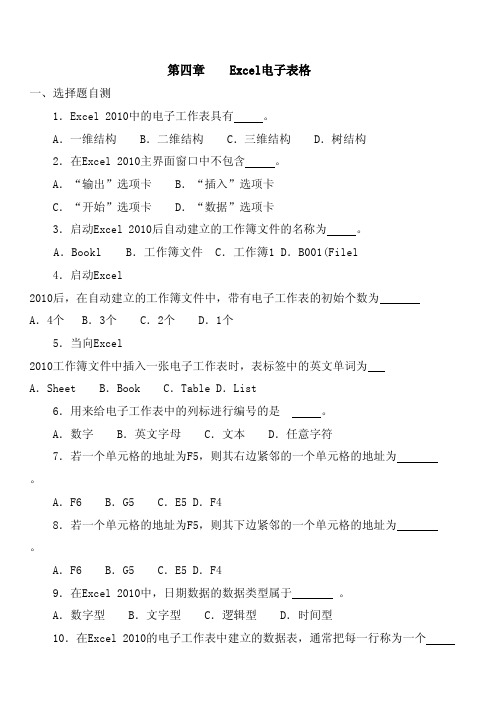
第四章Excel电子表格一、选择题自测1.Excel2010中的电子工作表具有。
A.一维结构 B.二维结构 C.三维结构 D.树结构2.在Excel2010主界面窗口中不包含。
A.“输出”选项卡B.“插入”选项卡C.“开始”选项卡D.“数据”选项卡3.启动Excel2010后自动建立的工作簿文件的名称为。
A.Bookl B.工作簿文件 C.工作簿1 D.B001(Filel 4.启动Excel2010后,在自动建立的工作簿文件中,带有电子工作表的初始个数为A.4个B.3个C.2个D.1个5.当向Excel2010工作簿文件中插入一张电子工作表时,表标签中的英文单词为A.Sheet B.Book C.Table D.List6.用来给电子工作表中的列标进行编号的是。
A.数字B.英文字母C.文本D.任意字符7.若一个单元格的地址为F5,则其右边紧邻的一个单元格的地址为。
A.F6B.G5C.E5D.F48.若一个单元格的地址为F5,则其下边紧邻的一个单元格的地址为。
A.F6B.G5C.E5D.F49.在Excel2010中,日期数据的数据类型属于。
A.数字型B.文字型C.逻辑型D.时间型10.在Excel2010的电子工作表中建立的数据表,通常把每一行称为一个A.记录B.字段C.属性D.关键字11.在Excel2010的电子工作表中建立的数据表,通常把每一列称为一个。
A.记录B.元组C.属性D.关键孚12.在Excel2010中,按下Delete键将清除被选区域中所有单元格的。
A.内容B.格式C.批注D.所有信息13.在Excel2010中,进行查找或替换操作时,将打开的对话框的名称是。
A.查找B.替换C.查找和替换D.定位14.Excel2010的每个工作表中,最小操作单元是。
A.单元格B.一行C.一列D.一张表15.在具有常规格式的单元格中输入数值后,其显示方式是。
A.左对齐B.右对齐C.居中D.随机16.在具有常规格式的单元格中输入文本后,其显示方式是。

Excel 上机测试题要求:1) 以下三套题可以自选一套题目2) 本次题目作为上课时平时作业分,5 分3) 请按照题目要求把以下题目中内容打在 Excel 中完成。
EXCEL 上机试题(一)1. 启动 Excel,新建工作簿文件并保存,文件名为“职工档案.xls”,在 Sheet1工作表中,从 B2 单元格起,建立如下所示的工作表。
2. 设置工作表格式化及操作工作表。
根据要求设置文本、数据及边框格式,结果如样文所示。
标题:字体为“黑体”,字号为“20”,字形要“加粗、倾斜”,字的颜色为“蓝色”,底纹填充“浅黄色”,跨列居中。
表头(指“部门”一行:字体为“隶书,字号为14”,底纹填充“茶色,) ” “ ”水平居中。
第一列(指“基础部”一列) :字体为“楷体”,字号为“绿色”,水平居中。
12”,底纹填充“浅...... . . . .数据区域:水平居中,填充“灰色25%”,“工资”列的数字格式设为“会计专用”,小数点位数为“0”,使用货币符号。
列宽:设置“性别”和“序号”两列列宽为“ 6”。
在 Sheet1 工作表重命名“职工情况表”。
在 Sheet3 前插入三张工作表,并通过移动工作表,按照顺序排列,将“职工情况表”复制到 Sheet2-Sheet7 工作表中。
3. 公式计算。
在 I2 单元格中输入“人数”,并在 I3 单元格中利用统计函数将统计出职工档案人数。
4. 数据处理。
数据排序:打开 sheet2 工作表,将 sheet2 工作表中的数据以“工资”为关键字,以“递减”方式排序。
数据筛选:打开 sheet3 工作表,筛选出性别为“男”的数据。
高级筛选:打开 sheet4 工作表,利用高级筛选,筛选出“职称”为高级或中级的数据,结果放在从 B22 单元格开始的区域。
数据合并计算:打开 sheet5 工作表,删除“序号”~“职称” 5 列数据,将工作表中的标题和表头数据复制到 E2~F3 区域,并对工作表中的工资数据进行“求和”合并计算。
excel练习题目=六、EXCEL操作共1题(共计20分)第1题(20.0分)---------------------------------------------------------------------请在打开的窗口中进行如下操作,操作完成后,请关闭Excel并保存工作簿。
在工作表sheet1中完成如下操作:1、设置标题“公司成员收入情况表”单元格的水平对齐方式为“居中”,字体为“黑体”,字号为“16”。
2、为E7单元格添加批注,内容为“已缴”。
3、利用“编号”和“收入”列的数据创建图表,图表标题为“收入分析表”,图表类型为“饼图”,并作为对象插入Sheet1中。
在工作表sheet2中完成如下操作:4、将工作表重命名为“工资表”。
5、筛选出“工资”列大于300.00的数据。
6、利用公式计算“年龄”列每个人平均年龄,并将结果存入相应单元格中。
7、将表格中的数据以“年龄”为关键字,按降序排序。
第2题(20.0分)---------------------------------------------------------------------请在打开的窗口中进行如下操作,操作完成后,请关闭Excel并保存工作簿。
--------------------------------------------------------------------- 在工作表sheet1中完成如下操作:1、设置表格中“借书证号”列单元格的水平对齐方式为“居中”。
2、利用公式计算出总共借出的册数,并将结果放在相应单元格中。
3、筛选借书册数大于4本的数据。
在工作表sheet2中完成如下操作:4、设置标题“亚美华电器集团”单元格字号为“16”,字体为“楷体_GB2312”。
5、为D7单元格添加批注,内容为“纯利润”。
6、将表格中的数据以“销售额”为关键字,按降序排序。
在工作表sheet3中完成如下操作:7、将工作表重命名为“成绩表”。
1、在考生文件夹下新建一个Excel工作簿,完成以下操作:(1)将Sheet1工作表重命名为debug1。
(2)在debug1工作表中,试采用数据的填充功能分别填充A3:A30、B3:B30和C3:C30区域,前一区域中的前两个单元格的内容为"10"和"11",中间区域中的前两个单元格的内容为"10101"和"10102",最后区域中的前两个单元格的内容为"2006-10-15"和"2006-10-16"。
完成以上操作后将该工作簿以prac2.xls为文件名保存到考生文件夹下。
2、打开考生文件夹下的Excel工作簿Excel02.xls,在"计算机系奖金表"工作表中完成以下操作:(1)删除"性别"列。
(2)计算出每位职工的基本奖金、出勤奖和贡献奖的合计(计算公式为:合计=基本奖金+出勤奖+贡献奖),结果存放于E2:E6单元格区域。
完成以上操作后将该工作簿以原文件名保存到考生文件夹下。
3、打开考生文件夹下的Excel工作簿Excel15.xls,在Sheet1工作表中完成以下操作:根据Sheet1工作表中的数据,按照下图的相同样式创建对应的图表。
完成以上操作后将该工作簿以原文件名保存到考生文件夹下。
4、打开考生文件夹下的Excel工作簿Excel14.xls,在Sheet1工作表中完成以下操作:根据Sheet1工作表中的数据,按照下图的相同样式创建对应的图表。
完成以上操作后将该工作簿以原文件名保存到考生文件夹下。
5、打开考生文件夹下的Excel工作簿Excel13.xls,在Sheet1工作表中完成以下操作:(1)按"性别"升序排序。
(2)按照"性别"分类对"基本奖金"、"出勤奖"和"贡献奖"分别进行求和汇总(汇总结果显示在数据下方)。
Excel操作练习题精选一、选择题1. 在Excel中,哪个选项卡包含“数据透视表”功能?A) 插入 B) 数据 C) 审阅 D) 开发2. 在Excel中,要快速选中当前工作簿中的所有单元格,应使用哪个快捷键?A) Ctrl + A B) Ctrl + C C) Ctrl + V D) Ctrl + X3. 在Excel中,哪个函数用于求和?A) SUM B) COUNT C) AVERAGE D) MAX4. 在Excel中,如何设置单元格格式为日期格式?A) 右键点击单元格,选择“格式单元格”,然后选择“日期”B) 右键点击单元格,选择“格式单元格”,然后选择“数字”C) 选中单元格,然后按Ctrl + 1,选择“日期”D) 选中单元格,然后按Ctrl + Shift + 15. 在Excel中,如何在多个工作表之间复制数据?A) 选中目标单元格,然后按Ctrl + C,切换到另一个工作表,然后按Ctrl + VB) 选中源单元格,然后按Ctrl + C,切换到另一个工作表,然后按Ctrl + VC) 使用“开始”选项卡中的“复制”按钮,然后使用“粘贴”按钮D) 使用“数据”选项卡中的“复制到其他工作表”功能二、填空题1. 在Excel中,要插入一个新工作表,应点击哪个按钮?答案:_______(填空)2. 在Excel中,要隐藏工作表标签,应选择哪个选项?答案:_______(填空)3. 在Excel中,要在多个单元格中输入相同的数据,应使用哪个功能?答案:_______(填空)4. 在Excel中,要设置单元格边框,应使用哪个工具栏?答案:_______(填空)5. 在Excel中,要筛选数据,应点击哪个选项卡?答案:_______(填空)三、简答题1. 请简述如何在Excel中使用条件格式功能?2. 请简述如何在Excel中使用数据透视表?3. 请简述如何在Excel中设置单元格的保护?四、操作题1. 打开Excel,创建一个新的工作簿。
4.3.2 操作题例题与解析[例4-1] 建立一个Excel工作簿,将其命名为My work,保存在C盘的My work目录中。
定义Excel 界面,令界面上显示“常用”、“格式”、“边框”和“绘图”工具栏。
[例4-2] 如图4-34所示,在同一个工作簿中复制“ABCD”工作表,并将复制的表更名为“My table1”。
然后在My tablel中将第一行的字体设为“黑体、小四号、加粗”。
4.4.2 操作题自测本书的操作题中个别题由于不能用计算机评判,或所需环境过于复杂,或涉及计算机安全,未收入本书所附练习盘中。
绝大多数操作题作适当修改后收入练习盘。
练习盘中操作题严格忠实于原题目的宗旨,只是为了读者正确、方便地完成操作,在资源文件和操作环境上更加规范。
1.将默认工作表更名为My table,并在同一工作簿内复制My table,名字换成My table2。
2.调整“操作”表中数据格式如图4-47,包括边框的编辑以及单元格的合并。
图4-47 调整后的表格格式3.尝试在Excel工作表中输入如图4-48所示的信息。
图4-48 值日表4.将收入的数据格式设为货币样式,货币符为“$”,千分位分隔样式,保留两位小数,如图4-49所示。
图4-49 收入数据5.在“材料名称”前加一列,命名为“材料规格”,在“钢板”下加一行,命名为“稀土”,并修改材料序号,如图4—50所示。
图4—50 材料表6.尝试设置打印格式,使默认为需要打印4页半的数据能在4页中完全打印,并且每一页都含有标题行。
7.根据A1—A3单元格(如图4—51所示)的数据,向下填充一个30个数字的等比数列。
图4-51 等比数列8.将用公式计算出来的数字复制到另一个表中,并保证数据格式不变,如图4—52所示。
图4-52 复制数据9.对如图4—53所示的工作簿文件,在B5单元格中利用RIGHT函数取C4单元格中字符串右3位;利用mT函数求出门牌号为101的电费的整数值,其结果置于C5单元格。
4.3.2 操作题例题与解析
[例4-1] 建立一个Excel工作簿,将其命名为My work,保存在C盘的My work 目录中。
定义Excel界面,令界面上显示“常用”、“格式”、“边框”和“绘图”工具栏。
[例4-2] 如图4-34所示,在同一个工作簿中复制“ABCD”工作表,并将复制的表更名为“My table1”。
然后在My tablel中将第一行的字体设为“黑体、小四号、加粗”。
4.4.2 操作题自测
本书的操作题中个别题由于不能用计算机评判,或所需环境过于复杂,或涉及计算机安全,未收入本书所附练习盘中。
绝大多数操作题作适当修改后收入练习盘。
练习盘中操作题严格忠实于原题目的宗旨,只是为了读者正确、方便地完成操作,在资源文件和操作环境上更加规范。
1.将默认工作表更名为My table,并在同一工作簿内复制My table,名字换成My table2。
2.调整“操作”表中数据格式如图4-47,包括边框的编辑以及单元格的合并。
图4-47 调整后的表格格式
3.尝试在Excel工作表中输入如图4-48所示的信息。
图4-48 值日表
4.将收入的数据格式设为货币样式,货币符为“$”,千分位分隔样式,保留两位小数,如图4-49所示。
图4-49 收入数据
5.在“材料名称”前加一列,命名为“材料规格”,在“钢板”下加一行,命名为“稀土”,并修改材料序号,如图4—50所示。
图4—50 材料表
6.尝试设置打印格式,使默认为需要打印4页半的数据能在4页中完全打印,并且每一页都含有标题行。
7.根据A1—A3单元格(如图4—51所示)的数据,向下填充一个30个数字的等比数列。
图4-51 等比数列
8.将用公式计算出来的数字复制到另一个表中,并保证数据格式不变,如图4—52所示。
图4-52 复制数据
9.对如图4—53所示的工作簿文件,在B5单元格中利用RIGHT函数取C4单元格中字符串右3位;利用mT函数求出门牌号为101的电费的整数值,其结果置于C5单元格。
图4-53 一个工作簿
10.根据如图4-54所示表格,完成以下题目
图4-54 学生成绩表
利用公式复制的方法,在工作表Sheetl的每行总分栏设置为每个学生三门分数之和、每列平均分栏设置为每门课程的平均分。
在单元格G12利用公式求出总分最高分。
11.用Excel生成如图4-55所示的九九乘法表。
图4-55 九九乘法表
12.对如图4—56所示的工作簿完成“总评”的统计,总评的计算方法为:平时、
期中为30%,期末为40%。
图4-56 学生成绩表
13.打开工作簿文件:课程成绩单.XLS,工作表“课程成绩单”内部分数据如
下:
学号姓名课程说明课程编号课程名称期中成绩期末成绩100103001徐姗姗电子商务甲3050电子商务10075 100103002竺燕电子商务甲3050电子商务10082 100103003燕芳电子商务甲3050电子商务7855 100103004林平平电子商务甲3050电子商务7864 100103005冯雪电子商务甲3050电子商务10095 100103006林莹电子商务3060电子商务技术基础乙10082 100103007意志军电子商务3060电子商务技术基础乙7873 100103008施淑英电子商务3060电子商务技术基础乙8964
将“课程名称”栏中“电子商务”课程替换为“计算机电子商务”课程,替换后工作表另存为:课程成绩单(替换完成).XLS工作簿文件中,工作表名不变。
14.打开工作簿文件:课程成绩单.XLS,对工作表“课程成绩单”内的数据清
单的内容进行排序,条件为“按姓名笔画逆序排序”。
排序后的工作表另存为:课程成绩单(排序完成).XLS工作簿文件中,工作表名不变。
15.打开工作簿文件:课程成绩单.XLS,对工作表“课程成绩单”内的数据清
单的内容进行自动筛选,条件为“期末成绩大于或等于60并且小于或等于80”,筛选后的工作表另存为:课程成绩单(筛选完成).XLS工作簿文件中,工作表名
不变。
16.建立如下表格:
学生类别人数占总学生数的比例
专科生2450
本科生5800
硕士生1400
博士生300
要求:
●计算各类学生比例:
●选择“学生类别”和“占总学生数的比例”两列数据,绘制嵌入式“分离型
三维饼图”,在“数据标志”中选择“显示百分比”,图表标题为“学生结构图”。
嵌入在学生工作表的A7:F17区域中。
17.根据表4—3中的基本数据,按下列要求建立Excel表。
表4-3 产品销售表(单位:千元)
●利用公式计算表中的“总计”值;
●利用函数计算表中的“合计”值;
●利用函数计算表中的“平均”值;
●用图表显示录音机在1—6月的销售情况变化。
18.根据表4-4中的基本数据,按下列要求建立Excel表。
表4-4 工资表(单位:元)
部门工资号姓名性别工资补贴应发工资税金实发工资
销售部0003893王前男43290
策划部0003894于大鹏男54090
策划部0003895周彤女577102
销售部0003896程国力男562102
销售部0003897李斌男614102
策划部0003898刘小梅女48590
●删除表中的第五行记录;
●利用公式计算应发工资、税金及实发工资(应发工资=工资+补贴)(税金=应
发工资*3%)(实发工资=应发工资-税金)(精确到角);
●将表格中的数据按“部门”、“工资号”升序排列;
●用图表显示该月此6人的实发工资,以便能清楚地比较工资状况。